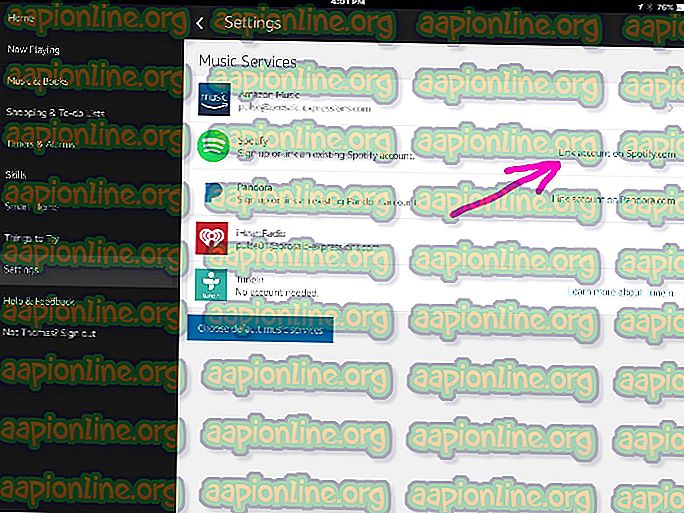Jak naprawić awarie Subnautica
Subnautica to otwarta gra przygodowa o przetrwaniu w świecie, wydana przez Unknown Worlds Entertainment. Daje graczowi możliwość swobodnego odkrywania oceanu na nieznanej planecie, znanej jako planeta 4546B, zbierając unikalne zasoby, aby się przedostać.

Gra jest dość popularna na Steamie, ale także ciągłe zawieszanie się gry, co sprawia, że nie można jej odtwarzać dla niektórych użytkowników. Problem czasami pojawia się przy starcie, ale awarie często zdarzają się w trakcie gry i nawet nie masz takiej opcji, więc zapisz postęp. Zebraliśmy kilka metod pracy, więc upewnij się, że je wypróbowałeś.
Co powoduje awarię Subnautica?
Czasami folder zapisu gry staje się zbyt duży i pełen informacji, co powoduje, że gra zużywa coraz więcej pamięci. Zresetowanie niektórych rzeczy, które nie będą miały znaczącego wpływu na wrażenia z gry, jest świetnym sposobem zapobiegania awariom.
Ponadto gra wykorzystuje dużo pamięci i może pomóc w rozszerzeniu pliku stronicowania, aby gra mogła korzystać z pamięci dysku twardego, gdy zabraknie pamięci RAM.
Rozwiązanie 1: Zresetuj niektóre opcje gry
Usunięcie niektórych plików z głównego katalogu gry może być często użyte do zresetowania niektórych rzeczy bez powodowania utraty postępów lub zapisywania pliku. Ta poprawka jest akceptowana przez wiele osób jako właściwy sposób rozwiązania problemu, więc wypróbuj ją!
- Pamiętaj, aby otworzyć Steam, klikając dwukrotnie jego ikonę na pulpicie lub wyszukując go w menu Start. Przejdź do podsekcji Biblioteka i zlokalizuj Subnautica na liście gier, które posiadasz w swojej bibliotece.
- Kliknij wpis prawym przyciskiem myszy i wybierz polecenie Właściwości. Przejdź do karty Pliki lokalne i kliknij przycisk Przeglądaj pliki lokalne.

- Jeśli masz samodzielną wersję Subnautica, możesz ręcznie zlokalizować folder instalacyjny gry, klikając prawym przyciskiem myszy skrót gry na pulpicie lub w dowolnym innym miejscu i wybierając z menu opcję Otwórz lokalizację pliku.
- W każdym razie, gdy znajdziesz się w folderze głównym, zlokalizuj i wykonaj kopię zapasową folderu SNAppData, po prostu kopiując go gdzie indziej. Wewnątrz powinien być widoczny folder o nazwie SavedGames. Otwórz ten folder i posortuj jego zawartość według daty modyfikacji. W folderach slotxxx ten u góry powinien być ostatnim zapisaniem lub tym, którego używasz. Domyślnie. „Slot000” to pierwszy zapis i tak dalej.

- Znajdź foldery o nazwach CellsCache i CompiledOctreesCache, kliknij je prawym przyciskiem myszy i wybierz polecenie Zmień nazwę. Zmień ich nazwę na coś podobnego, dodając „.old” na końcu i naciśnij klawisz Enter. Ponownie otwórz grę i sprawdź, czy awaria się zatrzymała!
Rozwiązanie 2: Dodaj więcej pamięci pliku stronicowania
Ta konkretna metoda pomogła wielu użytkownikom rozwiązać problem niemal natychmiast. Bez względu na to, ile masz pamięci RAM, dodanie pamięci pliku stronicowania może pomóc rozwiązać problem, ponieważ otwarty świat gry czasami potrzebuje dodatkowego nacisku, jaki może uzyskać, rezerwując trochę miejsca na dysku twardym, aby wykorzystać go jako dodatkową pamięć RAM.
- Kliknij prawym przyciskiem myszy pozycję Ten komputer, który zwykle można znaleźć na pulpicie lub w Eksploratorze plików. Wybierz opcję Właściwości.

- Kliknij przycisk „Zaawansowane ustawienia systemu” po prawej stronie okna i przejdź do karty Zaawansowane. W sekcji Wydajność kliknij Ustawienia i przejdź do karty Zaawansowane tego okna.

- W sekcji Pamięć wirtualna kliknij Zmień. Jeśli pole wyboru obok opcji „Automatycznie zarządzaj rozmiarem pliku stronicowania dla wszystkich dysków” jest zaznaczone, odznacz je i wybierz partycję lub dysk, na którym chcesz zapisać pamięć plików stronicowania.
- Po wybraniu właściwej płyty kliknij przycisk opcji obok rozmiaru niestandardowego i wybierz rozmiar początkowy i maksymalny. Praktyczną zasadą rozwiązania problemu z tym błędem jest przydzielenie dwóch gigabajtów więcej niż już użyłeś.

- Upewnij się, że ustawiłeś rozmiar początkowy i maksymalny na tę samą wartość, aby uniknąć poważnych zmian. Sprawdź, czy Subnautica nie przestaje działać!
Rozwiązanie 3: Sprawdź integralność plików gier
Ta metoda jest świetna dla użytkowników, którzy chcą rozwiązać problem z grą bez konieczności ponownej instalacji. Ponowna instalacja gry jest silniejszą metodą, która wykonuje tę samą pracę, co ta, ale ten proces nie powinien zająć dużo czasu i może pomóc pozbyć się problemu poprzez ponowne pobranie brakujących i uszkodzonych plików.
- Pamiętaj, aby otworzyć Steam, klikając dwukrotnie jego ikonę na pulpicie lub wyszukując go w menu Start. Przejdź do podsekcji Biblioteka i zlokalizuj Subnautica na liście gier, które posiadasz w swojej bibliotece.
- Kliknij wpis prawym przyciskiem myszy i wybierz polecenie Właściwości. Przejdź do karty Pliki lokalne i kliknij przycisk Zweryfikuj integralność plików gry.

- Narzędzie powinno pobrać brakujące lub uszkodzone pliki, a następnie należy uruchomić grę i sprawdzić, czy Subnautica nie przestaje działać.
Uwaga : jeśli to nie zadziała, możesz łatwo ponownie zainstalować grę Steam, zachowując postępy.
- Na karcie Biblioteka zlokalizuj Subnautica z listy dostępnych gier, kliknij prawym przyciskiem myszy jej pozycję i wybierz opcję Odinstaluj z menu kontekstowego.
- Potwierdź wszystkie oczekujące okna dialogowe i poczekaj na zakończenie procesu. Gra pozostanie w bibliotece, więc kliknij ją prawym przyciskiem myszy i ponownie wybierz Instaluj. Poczekaj na zakończenie instalacji i spróbuj ponownie uruchomić grę, aby zobaczyć, czy się zawiesi!